怎么用ps制作一幅太极八卦图
来源:网络收集 点击: 时间:2024-04-20【导读】:
有没有觉得八卦图充满了玄机,今天我们用ps来制作一个,保证你学得好,学得会。工具/原料more装有PS的电脑方法/步骤1/8分步阅读
 2/8
2/8 3/8
3/8 4/8
4/8 5/8
5/8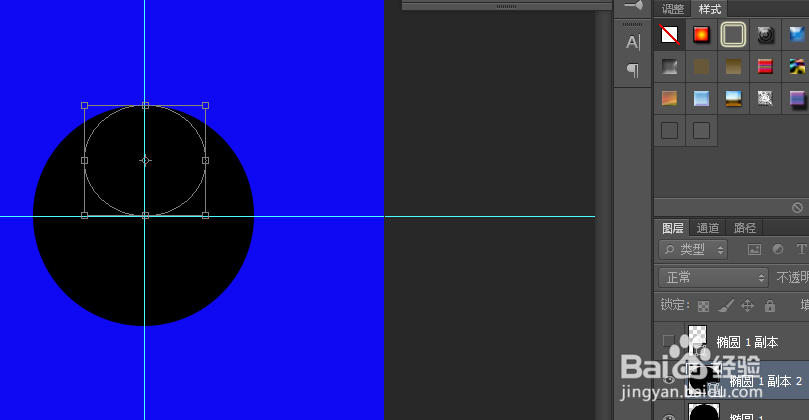
 6/8
6/8
 7/8
7/8
 8/8
8/8
打开PS,新建文档,填充背景色为蓝色,因为八卦图为黑白色,所以我们选择蓝色为背景色。

 2/8
2/8新建图层,填充为黑色,选择椭圆形工具,按住shift键画出一个圆形。用移动工具,加上标尺,在圆上做出两条交叉的十字。
 3/8
3/8复制椭圆形图层,重新填充为白色。移动工具去掉横向的标线。
 4/8
4/8选择矩形工具,按住alt,从圆形中减去右侧的一半。得到如下图形。
 5/8
5/8复制椭圆1,得到椭圆1副本2。取消椭圆1副本的眼睛。调整椭圆1副本2的大小如图所示。填充为白色。
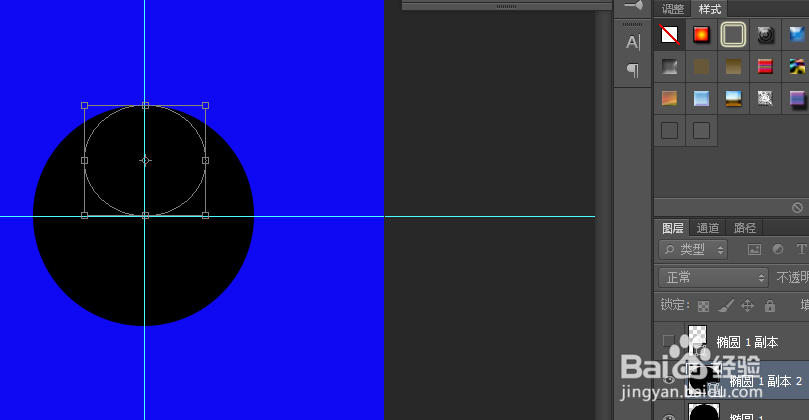
 6/8
6/8再次复制椭圆1得到椭圆1副本3.再次调整为小圆,在标线下方。填充为黑色。移动图层到最顶端。

 7/8
7/8再次复制椭圆1,复制两次,两次出现的图层放到图层最上边,分别调整为八卦图中间小孔大小。上边填充为黑色,西边填充为白色。要注意的是调整圆大小时候,可以把其他图层眼睛点掉,纸留下操作图层。操作之后眼睛全部打开,就出现八卦图了。

 8/8
8/8最后合并可见图层,去掉标线。

版权声明:
1、本文系转载,版权归原作者所有,旨在传递信息,不代表看本站的观点和立场。
2、本站仅提供信息发布平台,不承担相关法律责任。
3、若侵犯您的版权或隐私,请联系本站管理员删除。
4、文章链接:http://www.1haoku.cn/art_553100.html
上一篇:易语言窗口界面如何添加拖放对象
下一篇:CAD如何复制多个等间距的图形
 订阅
订阅